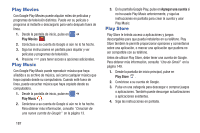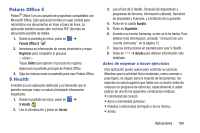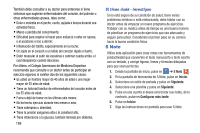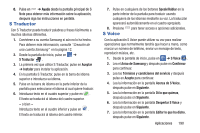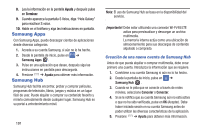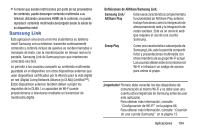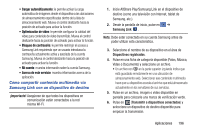Samsung SM-N900A User Manual At&t Wireless Sm-n900a Galaxy Note 3 Jb Spani - Page 199
Uso de Samsung Hub, Samsung Hub, Instalar
 |
View all Samsung SM-N900A manuals
Add to My Manuals
Save this manual to your list of manuals |
Page 199 highlights
Uso de Samsung Hub La pantalla principal de Samsung Hub brinda un resumen de todas las categorías disponibles en una página como: Música, Video, Libros y Juegos. La página de resumen también muestra contenido multimedia recientemente añadido que usted puede alquilar o comprar. 1. Desde la pantalla de inicio, pulse en ➔ Samsung Hub . • La pantalla de resumen (página de aterrizaje) muestra un acceso principal para todas las categorías disponibles y contenido reciente disponible para compra o alquiler. 2. Desplácese por la pantalla para seleccionar entre las siguientes páginas disponibles. • MUSIC (MÚSICA): muestra contenido de música disponible para comprar/transmitir desde la tienda de música y radio. Esta página también le permite buscar contenido nuevo, o navegar directamente a la página de la TIENDA DE MÚSICA haciendo clic en el enlace MÚSICA en la parte superior de la página. • VIDEO: muestra películas recomendadas y contenido televisivo disponible para comprar/transmitir desde la tienda de películas. Esta página también le permite buscar contenido nuevo, o navegar directamente a la página de la TIENDA DE PELÍCULA haciendo clic en el enlace VIDEO en la parte superior de la página. • BOOKS (LIBROS): muestra libros recomendados disponibles para comprar desde la librería. Esta página también le permite buscar contenido nuevo, o navegar directamente a la página de la LIBRERÍA haciendo clic en el enlace LIBROS en la parte superior de la página. • GAMES (JUEGOS): muestra juegos recomendados disponibles en la tienda de juegos. Esta página también le permite buscar contenido nuevo, o navegar directamente a la página de la TIENDA DE JUEGOS haciendo clic en el enlace JUEGOS en la parte superior de la página. • LEARNING (APRENDIZAJE): le muestra contenido educativo destacado desde la tienda de aprendizaje. 3. La primera vez que acceda a Samsung Hub, después de realizar una selección, tendrá que instalar las categorías que desee. Pulse en las categorías para colocar una marca, después pulse en Instalar. 4. Para comprar o ver con más detalles contenido recomendado, pulse en cualquier contenido (miniatura o texto) para navegar hasta la página de detalles del producto. 5. Dependiendo del contenido, puede comprar, alquilar o transmitir el contenido directamente desde la página de detalles del producto. 6. Elija un método de pago, después siga las instrucciones en pantalla. Aplicaciones 192